أفضل 8 إصلاحات لعدم عمل الملصقات في Telegram على iPhone و Android
تتجاوز الملصقات في Telegram استخدام الرموز التعبيرية أثناء الدردشة مع جهات الاتصال الخاصة بك. يمكنك إضافة وحذف حزم ملصقات Telegram من Android أو iPhone. لكنها ستكون مشكلة إذا لم تكن قادرًا على نقل أفكارك باستخدام الملصقات على Telegram.
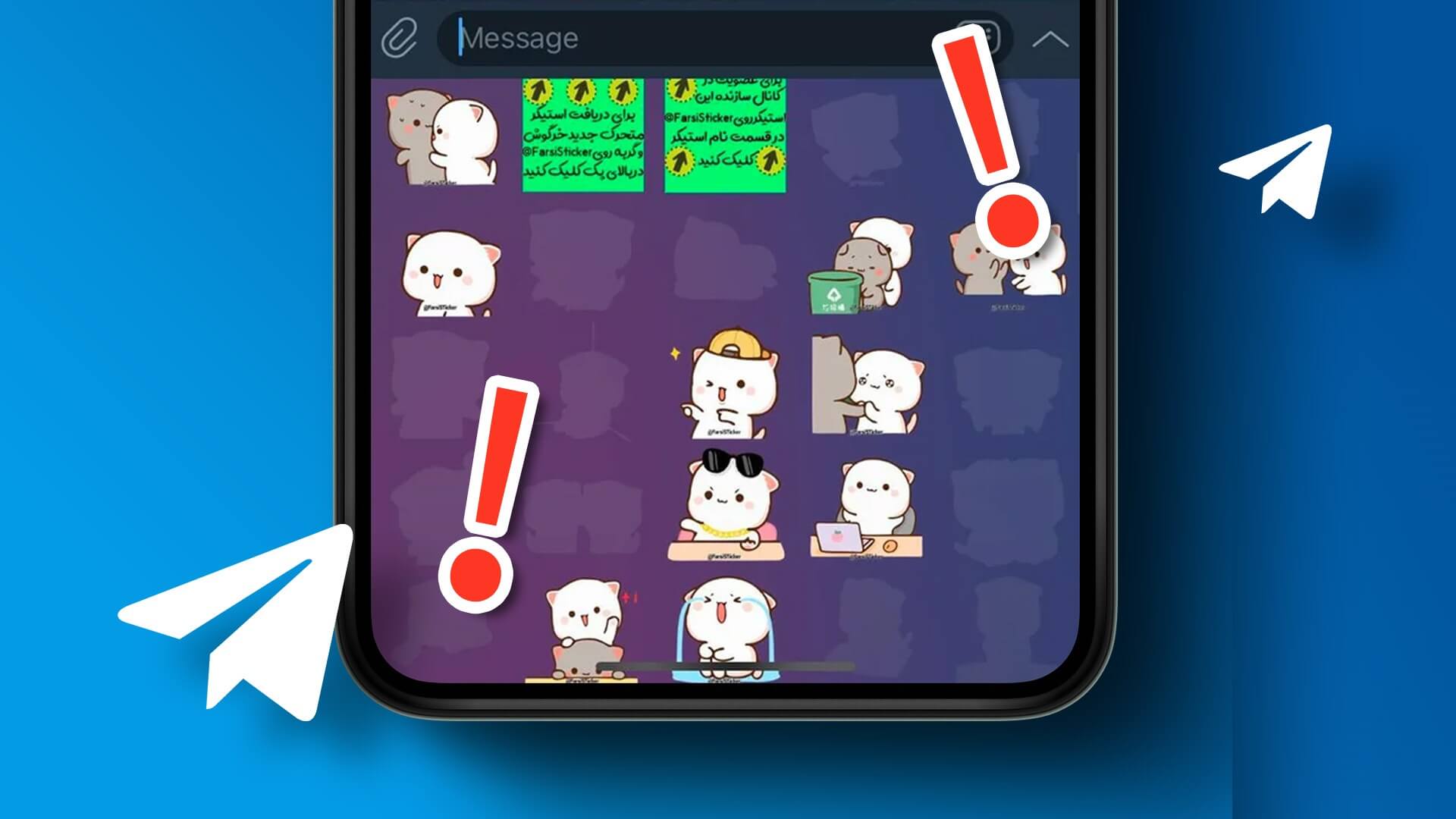
قد يقتل ذلك كل المتعة التي تتمتع بها في محادثاتك ، أليس كذلك؟ لكن هذا المنشور سيساعدك من خلال تقديم أفضل الإصلاحات للملصقات التي لا تعمل في Telegram على iPhone و Android.
1. تحقق مما إذا كان استخدام البيانات المحمولة ممكّنًا
دعنا نحاول استكشاف أخطاء الاتصال بالإنترنت لتطبيق Telegram على جهاز Android و iPhone وإصلاحها. يجب عليك أولاً التحقق مما إذا كان التطبيق يمكنه استخدام بيانات الجوال على جهازك المعني.
لأجهزة iPhone
الخطوة 1: افتح الإعدادات على جهاز iPhone الخاص بك.
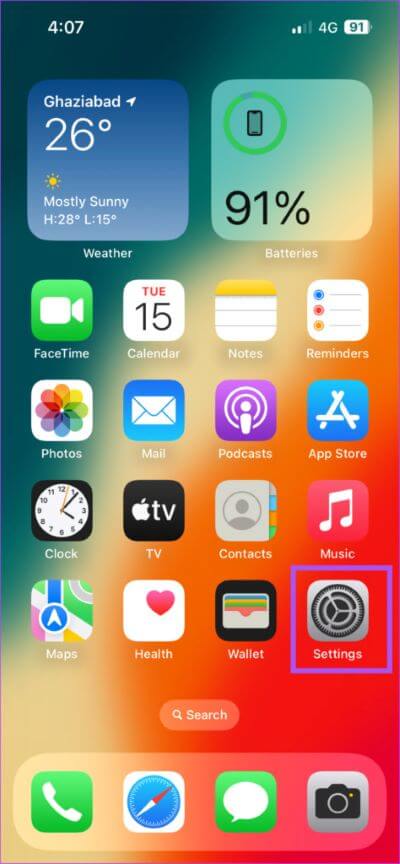
الخطوة 2: قم بالتمرير لأسفل وانقر على Telegram.
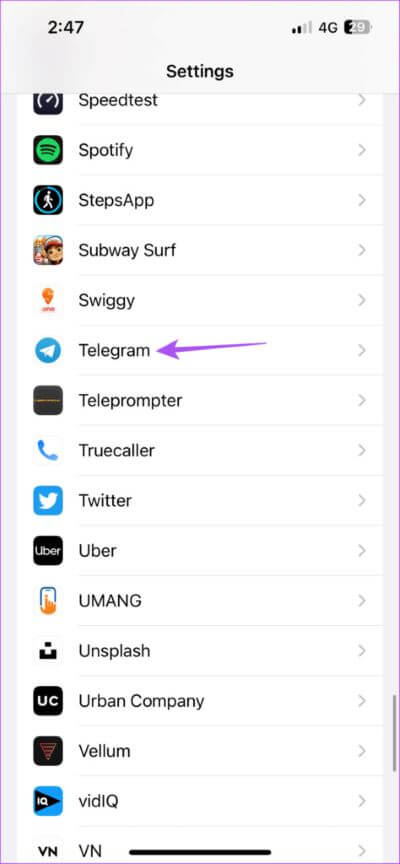
الخطوة 3: اضغط على مفتاح التبديل بجوار بيانات الجوال للسماح باستخدامه إذا تم تعطيله مسبقًا.
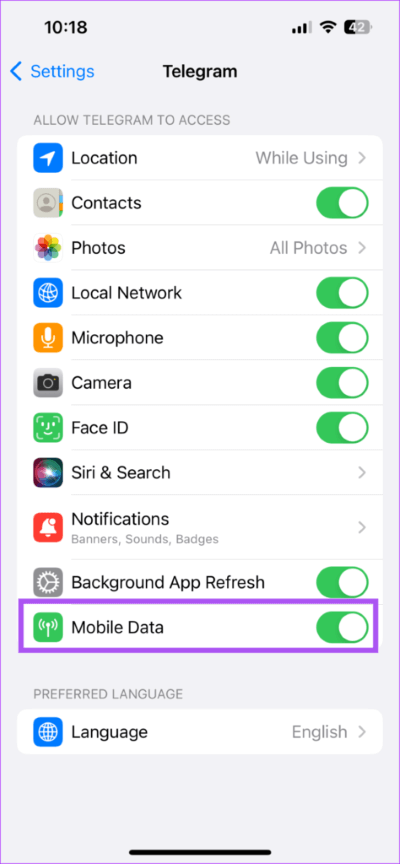
الخطوة 4: أغلق الإعدادات وافتح Telegram للتحقق من حل المشكلة.
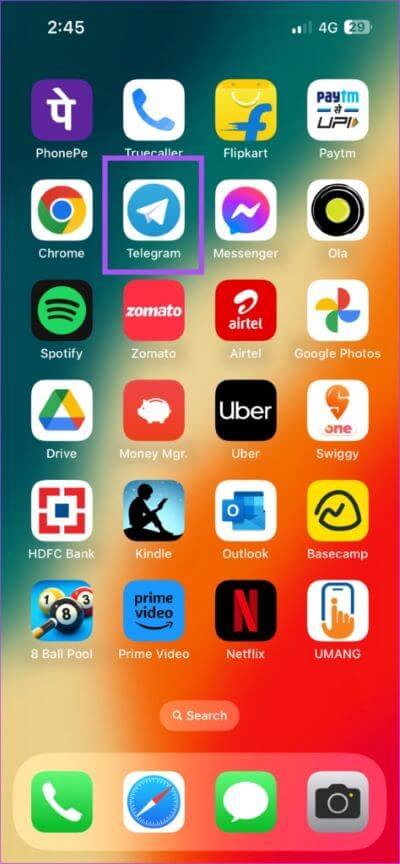
لأجهزة Android
الخطوة 1: اضغط لفترة طويلة على أيقونة تطبيق Telegram وانقر على أيقونة “i” لفتح معلومات التطبيق.
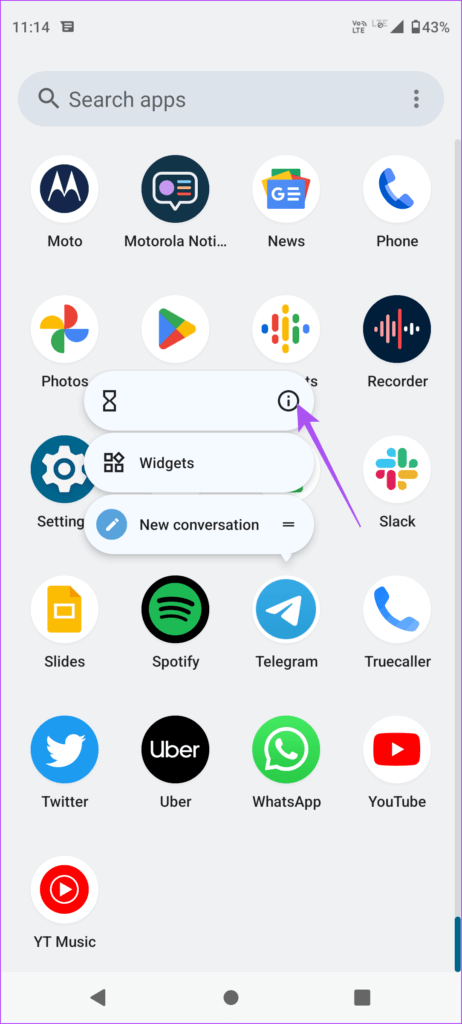
الخطوة 2: اضغط على “بيانات الجوال و Wi-Fi”.
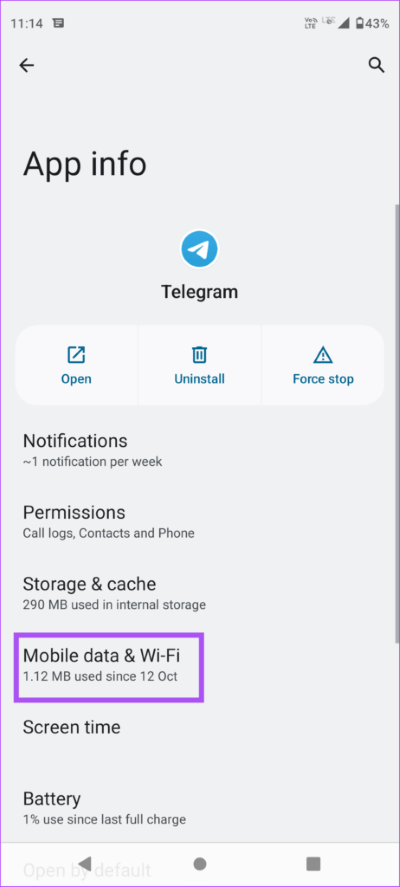
الخطوة 3: اضغط على مفتاح التبديل بجوار بيانات الخلفية لتمكين استخدام بيانات الجوال للتطبيق.
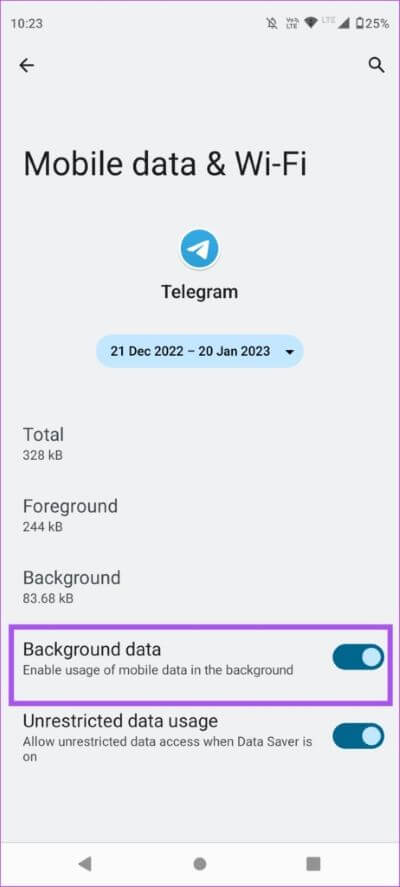
الخطوة 4: أغلق معلومات التطبيق وافتح Telegram للتحقق من حل المشكلة.
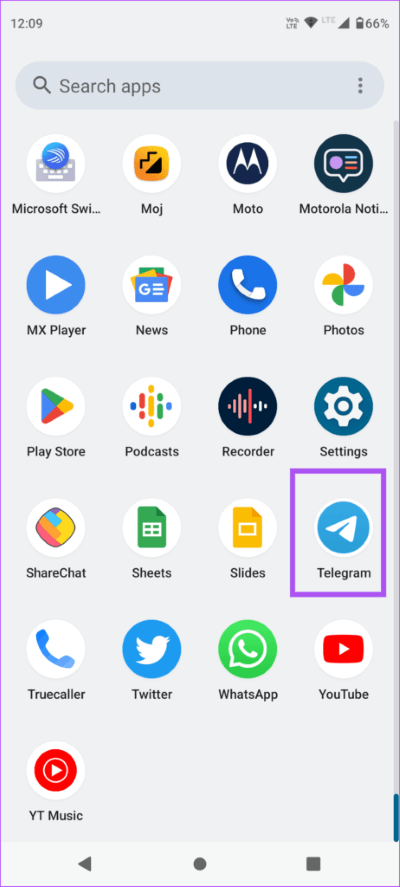
2. قم بالتبديل من بيانات الجوال إلى شبكة WI-FI
إذا لم تحصل على سرعات إنترنت جيدة على بيانات الجوال في موقعك الحالي ، فيمكنك التبديل من بيانات الجوال إلى شبكة Wi-Fi على جهاز Android أو iPhone. بعد ذلك ، تحقق من سرعة الإنترنت لديك مما سيساعدك على فهم ما إذا كنت بحاجة إلى التبديل إلى نطاق تردد 5 جيجاهرتز ، بشرط أن يكون لديك جهاز توجيه ثنائي النطاق.
3. تمكين الملصقات المتحركة LOOP
الملصقات في Telegram متحركة ، مما يجعل استخدامها ممتعًا أثناء الدردشة مع الأصدقاء والعائلة. إذا كانت الملصقات لا تعمل في Telegram ، فيمكنك التحقق مما إذا تم تمكينها للتكرار بعد إرسالها.
الخطوة 1: افتح Telegram على جهاز Android أو iPhone.
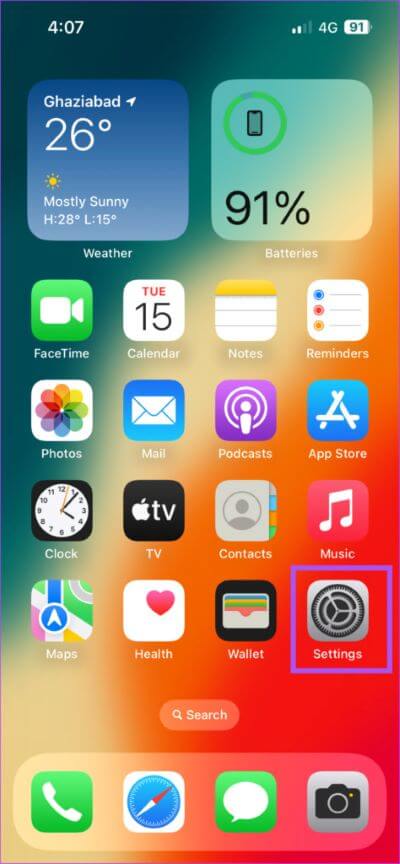
الخطوة 2: اضغط على الإعدادات في الركن الأيمن السفلي (iPhone).
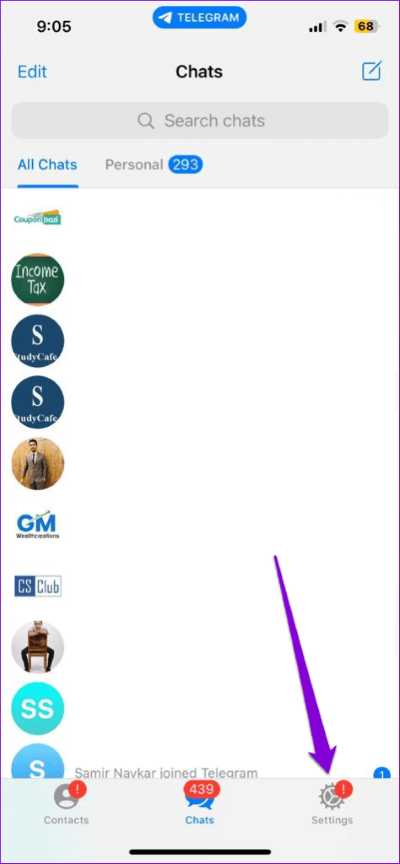
بالنسبة لنظام التشغيل Android ، انقر فوق رمز قائمة Hamburger في الزاوية العلوية اليسرى وحدد الإعدادات.
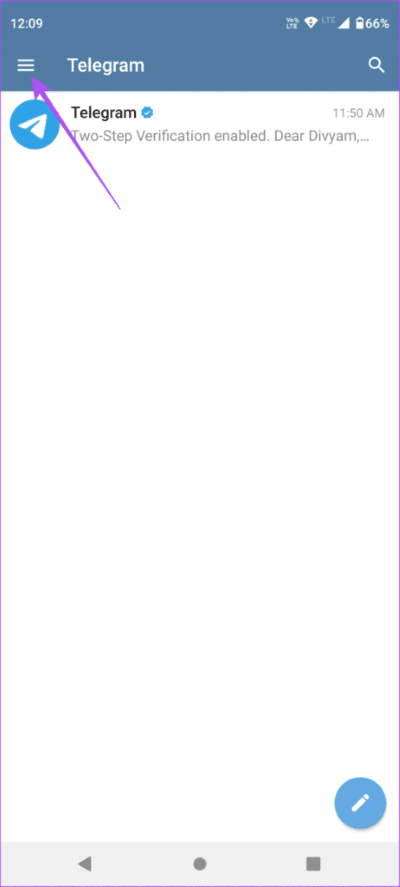
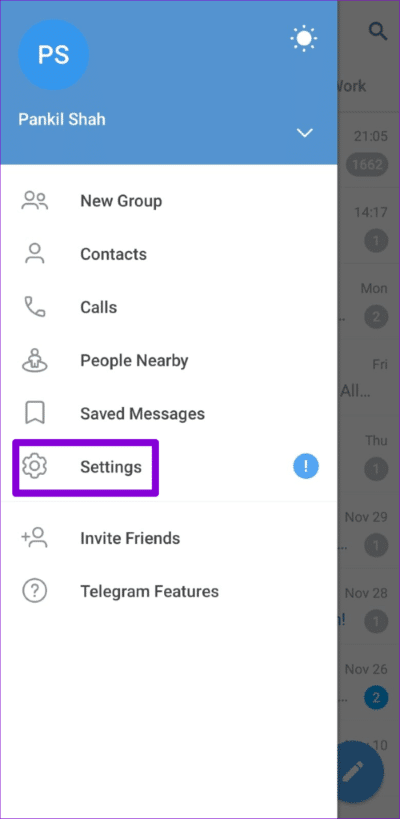
الخطوة 3: قم بالتمرير لأسفل وانقر على الملصقات والرموز التعبيرية.
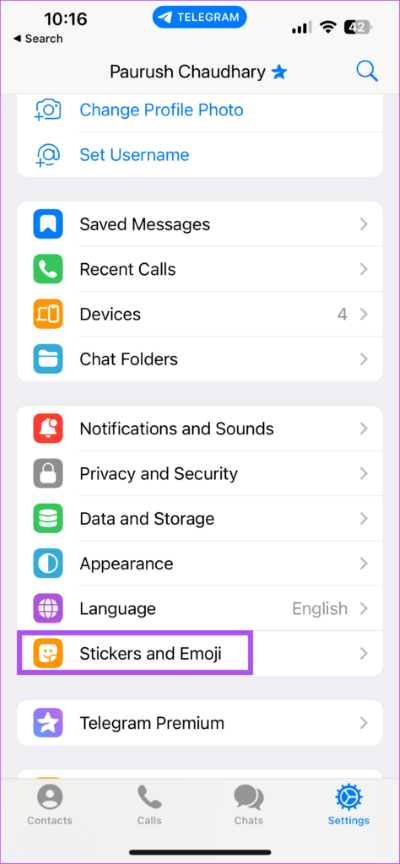
الخطوة 4: اضغط على زر التبديل بجوار Loop Animated Stickers لتمكين الميزة.
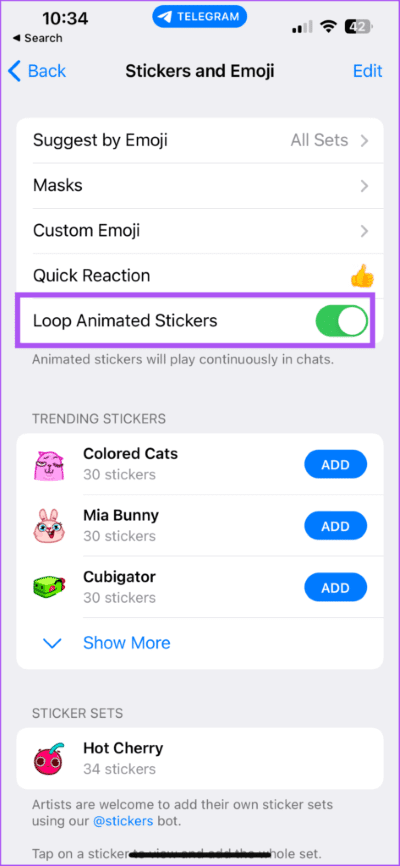
ارجع إلى الدردشة وتحقق من حل المشكلة.
4. تغيير حد ذاكرة التخزين المؤقت
تحفظ ذاكرة التخزين المؤقت للتطبيق جميع تفضيلاتك وبياناتك التي تم جمعها على مدار فترة زمنية أثناء استخدام التطبيق. تخزن ذاكرة التخزين المؤقت لتطبيق Telegram بياناتك مثل الصور ومقاطع الفيديو والملصقات. لذلك إذا كان لديك الكثير من الملصقات التي تم تنزيلها على جهاز Android أو iPhone ، فيمكنك تغيير حد حجم ذاكرة التخزين المؤقت في التطبيق.
الخطوة 1: افتح تطبيق Telegram على جهاز Android و iPhone.
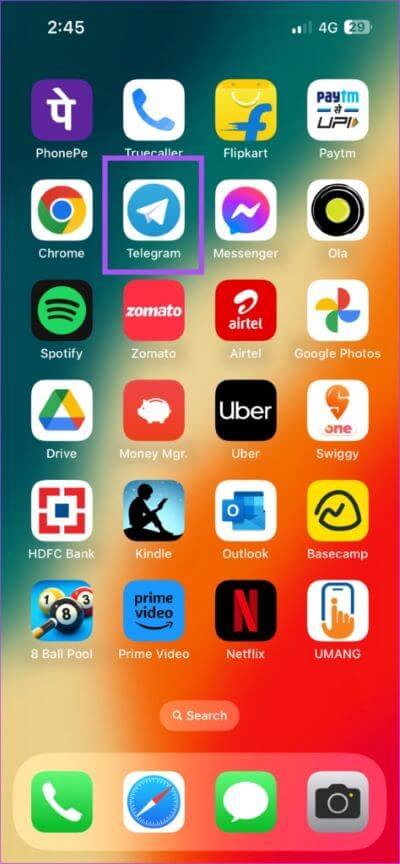
الخطوة 2: اضغط على الإعدادات في الركن الأيمن السفلي (iPhone).
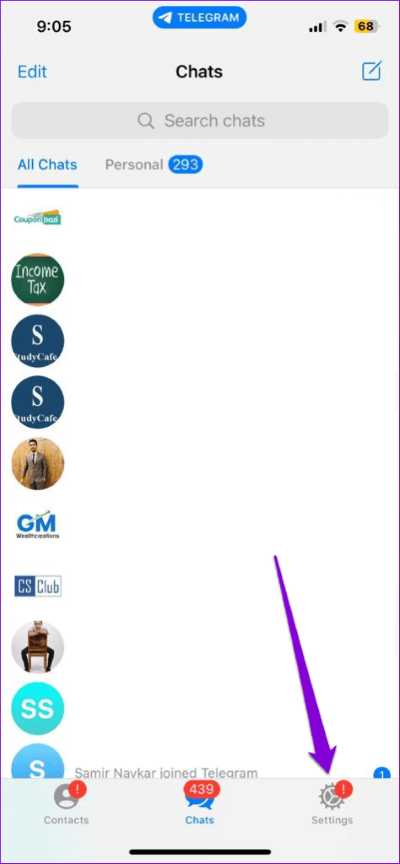
بالنسبة لنظام التشغيل Android ، انقر فوق رمز قائمة Hamburger في الزاوية العلوية اليسرى وحدد الإعدادات.
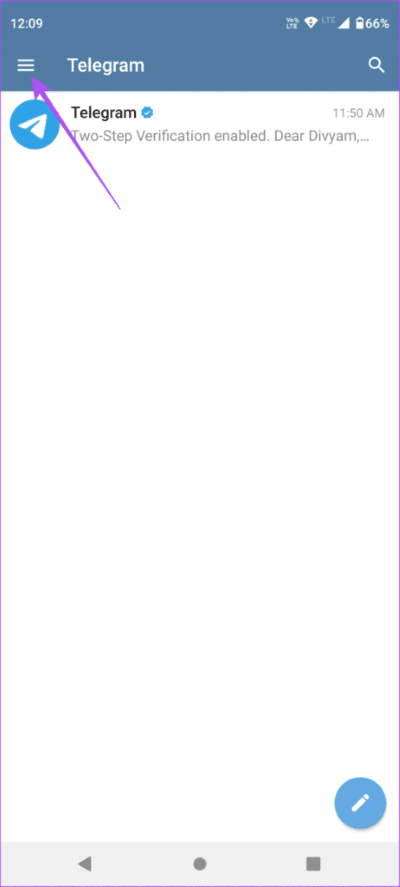
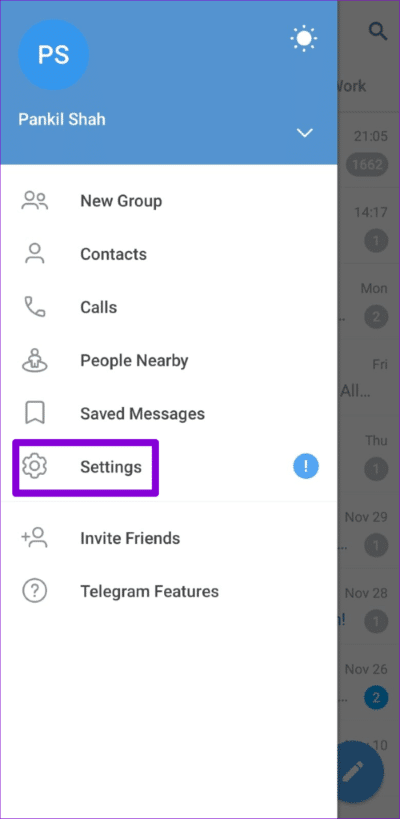
الخطوة 3: قم بالتمرير لأسفل وانقر على البيانات والتخزين.
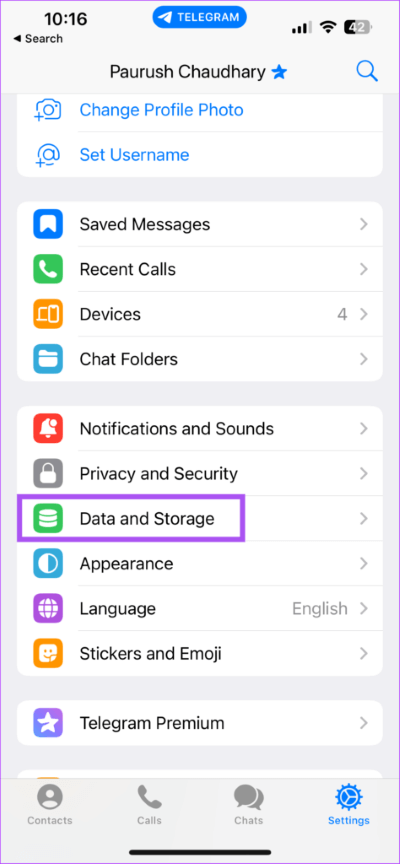
الخطوة 4: قم بالتمرير لأسفل وتحت الحد الأقصى لحجم ذاكرة التخزين المؤقت ، استخدم شريط التمرير لزيادة حد حجم ذاكرة التخزين المؤقت.
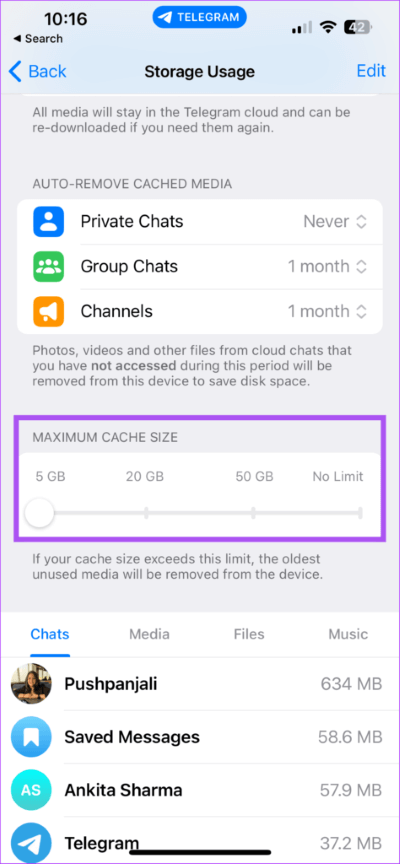
الخطوة 5: أغلق التطبيق وأعد تشغيله مرة أخرى بعد مرور بعض الوقت للتحقق من حل المشكلة.
5. تمكين تحديث تطبيق الخلفية (IPHONE)
على جهاز iPhone الخاص بك ، يمكنك التحقق مما إذا كان قد تم تمكين تحديث تطبيق الخلفية لتطبيق Telegram. تساعد هذه الميزة في التحقق من وجود محتوى جديد بانتظام. تعمل هذه الميزة فقط إذا استمر تشغيل التطبيق في الخلفية. قد يكون تعطيل هذه الميزة أحد أسباب عدم عمل الملصقات في Telegram.
الخطوة 1: افتح الإعدادات على جهاز iPhone الخاص بك.
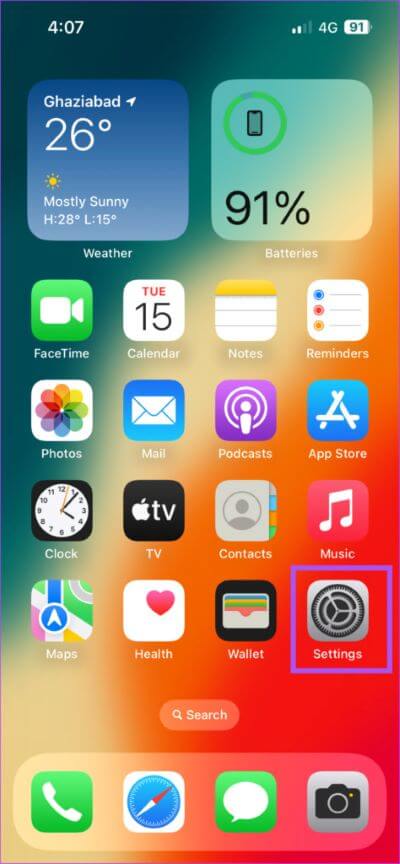
الخطوة 2: قم بالتمرير لأسفل وانقر على Telegram.
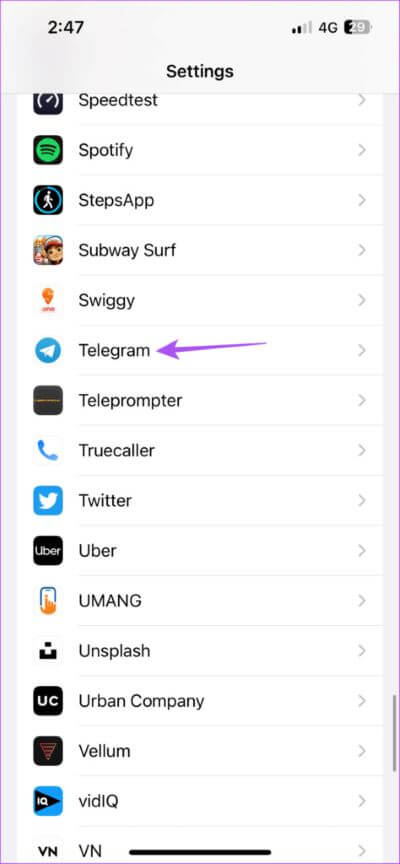
الخطوة 3: اضغط على زر التبديل بجوار تحديث التطبيق في الخلفية لتمكينه ، إذا تم تعطيله مسبقًا.
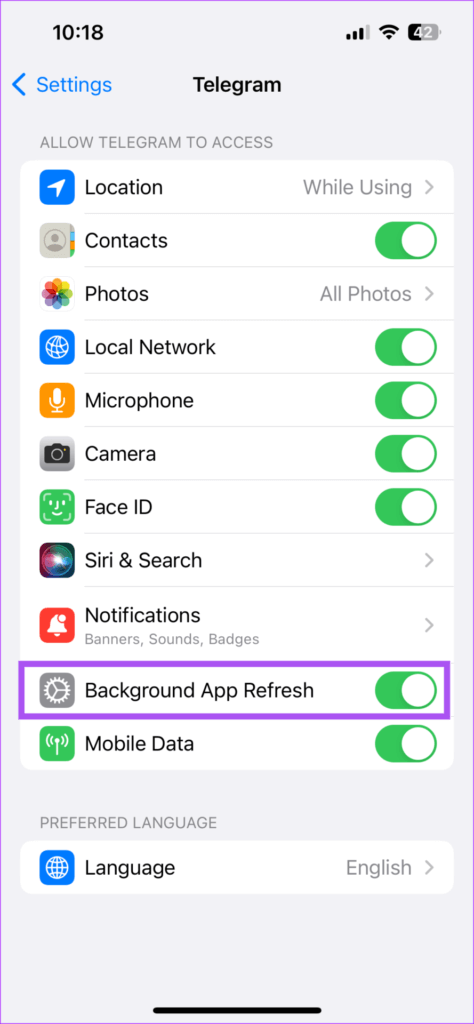
الخطوة 4: أغلق الإعدادات وافتح Telegram للتحقق من حل المشكلة.
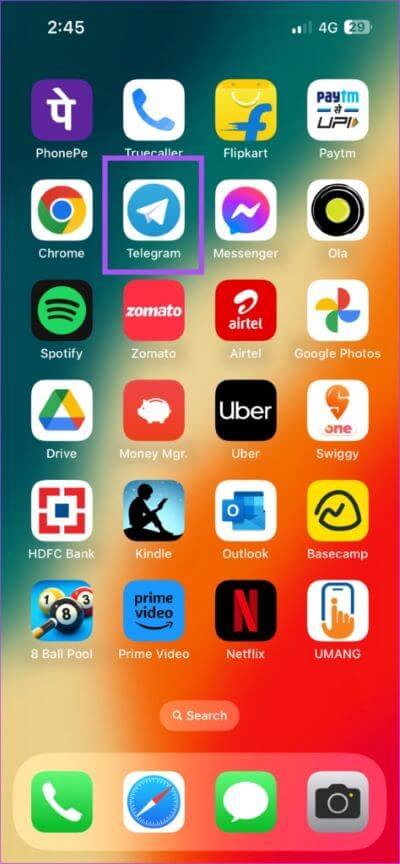
6. تحقق من التخزين الداخلي
إذا كنت ترغب في استخدام ملصقات جديدة في Telegram ، فلن تتمكن من تنزيلها إذا لم يكن لديك مساحة تخزين داخلية كافية على جهاز Android أو iPhone. نقترح فحص وحدة التخزين الداخلية وحذف البيانات غير المطلوبة.
للـ iPhone
الخطوة 1: افتح الإعدادات على جهاز iPhone الخاص بك.
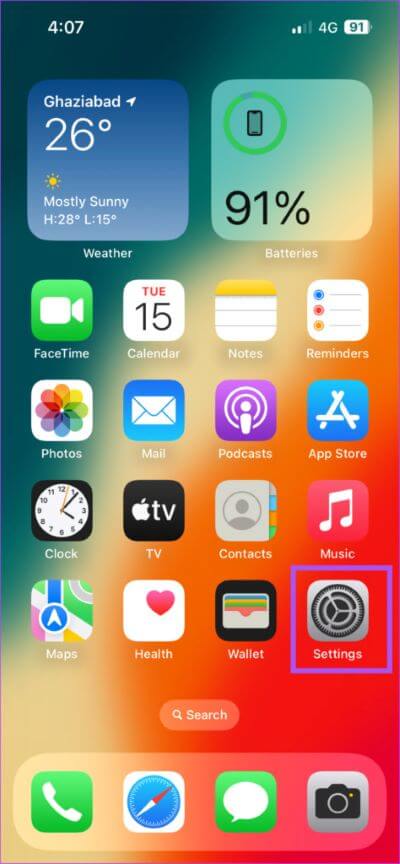
الخطوة 2: قم بالتمرير لأسفل وانقر على عام.
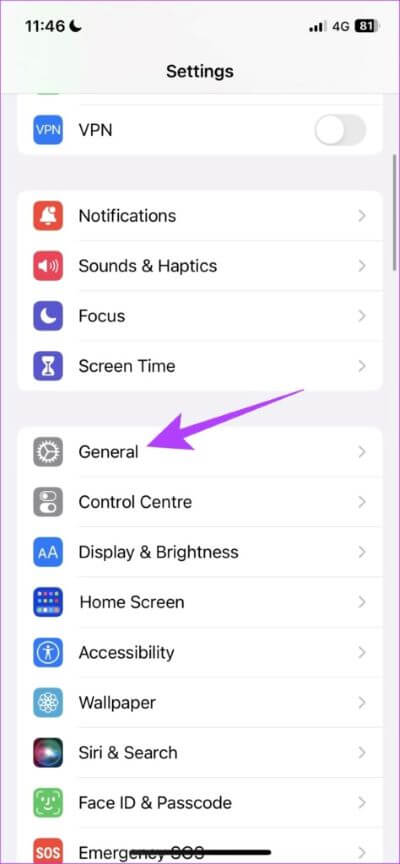
الخطوة 3: اضغط على تخزين iPhone.
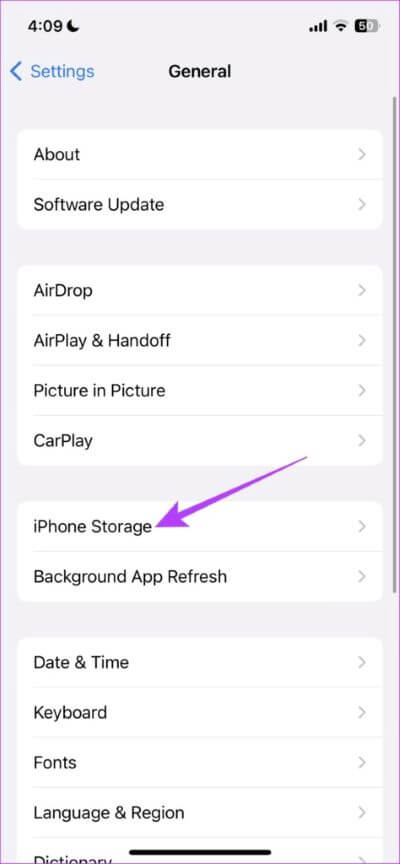
الخطوة 4: تحقق من التطبيقات والبيانات التي تشغل أقصى مساحة تخزين.
إذا وجدت شيئًا غير ضروري ، فيمكنك النقر فوقه وإزالته من وحدة التخزين الداخلية.
الخطوة 5: بمجرد الانتهاء من ذلك ، أغلق تطبيق الإعدادات وافتح Telegram للتحقق من حل المشكلة.
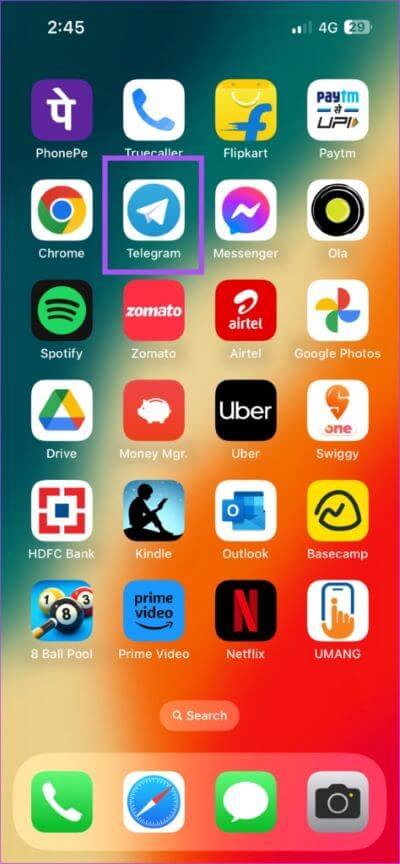
لأجهزة Android
الخطوة 1: افتح الإعدادات على جهاز Android.
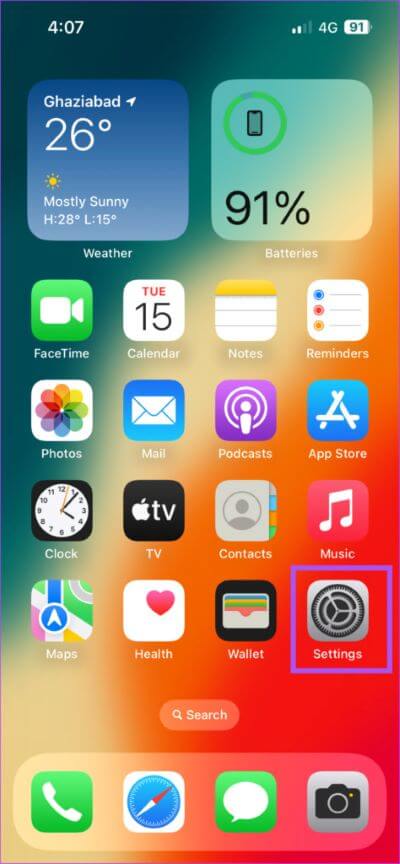
الخطوة 2: اضغط على التخزين.
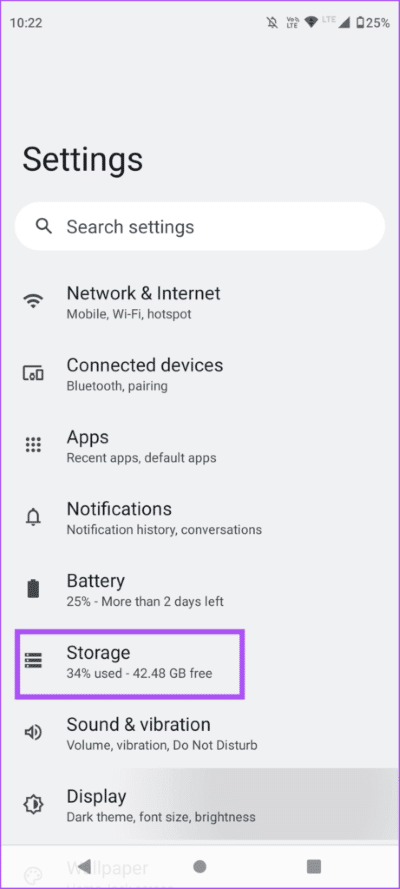
الخطوة 3: تحقق من التطبيقات والملفات التي تشغل أقصى مساحة تخزين.
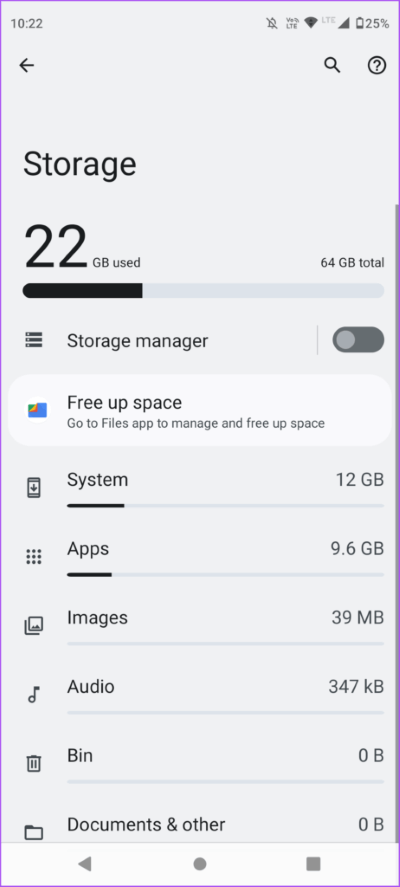
يمكنك حذف التطبيقات والبيانات التي لم تعد مطلوبة لمسح التخزين الداخلي.
الخطوة 4: بمجرد الانتهاء من ذلك ، أغلق الإعدادات وافتح Telegram مرة أخرى للتحقق من حل المشكلة.
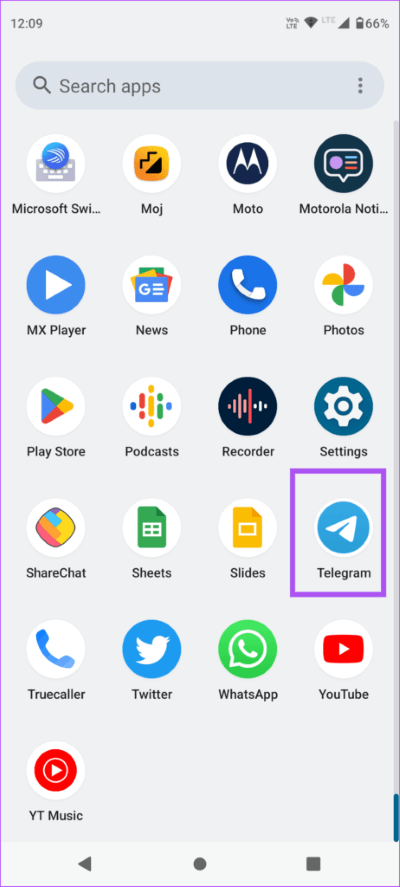
7. فرض الإنهاء التطبيق وإعادة تشغيل الهاتف
إذا كان التطبيق يعمل في الخلفية على جهاز iPhone أو Android ، فيمكنك محاولة فرض الإنهاء وإعادة تشغيله. سيعطي هذا بداية جديدة لتطبيق Telegram على جهازك.
خطوات للـ iPhone
الخطوة 1: على الشاشة الرئيسية لجهاز iPhone ، اسحب لأعلى مع الاستمرار للكشف عن نوافذ التطبيقات في الخلفية.
الخطوة 2: اسحب لليمين وابحث عن Telegram. ثم اسحب لأعلى لإزالته.
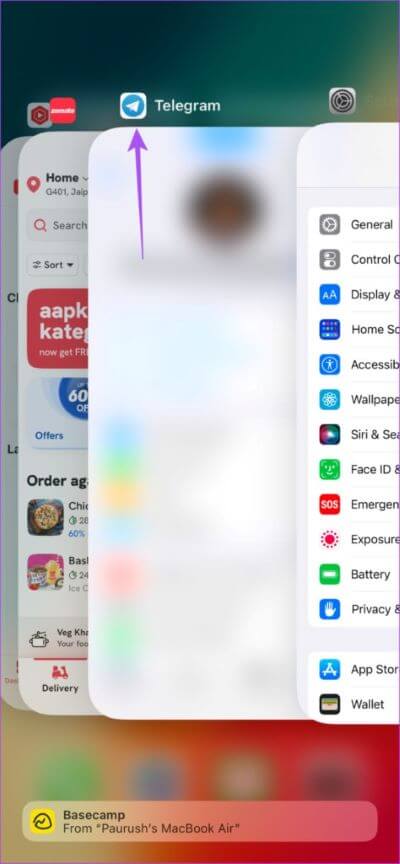
الخطوة 3: أعد تشغيل Telegram وتحقق من حل المشكلة.
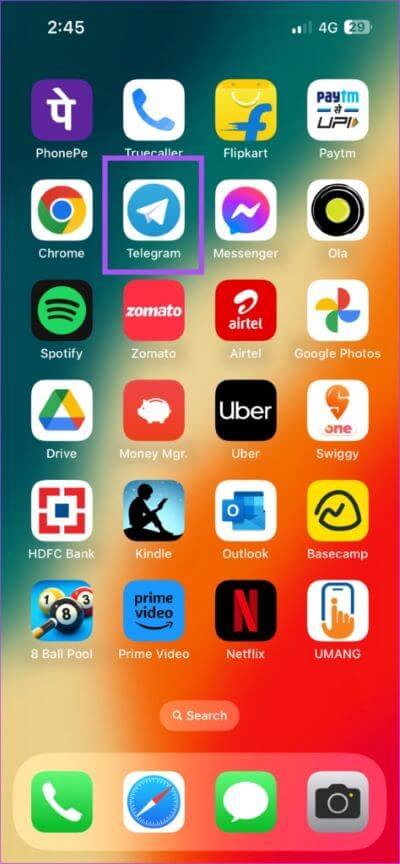
خطوات لنظام Android
الخطوة 1: اضغط لفترة طويلة على أيقونة Telegram واضغط على أيقونة معلومات التطبيق.
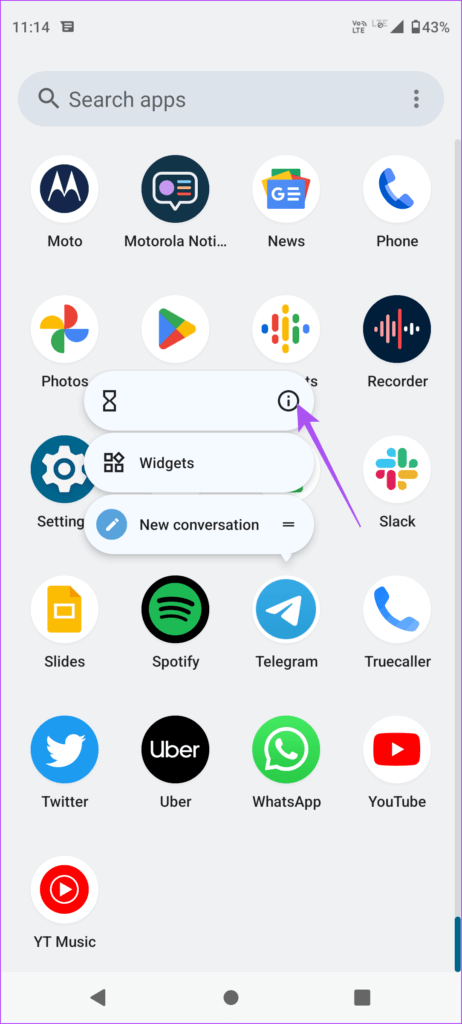
الخطوة 2: اضغط على توقف إجباري.
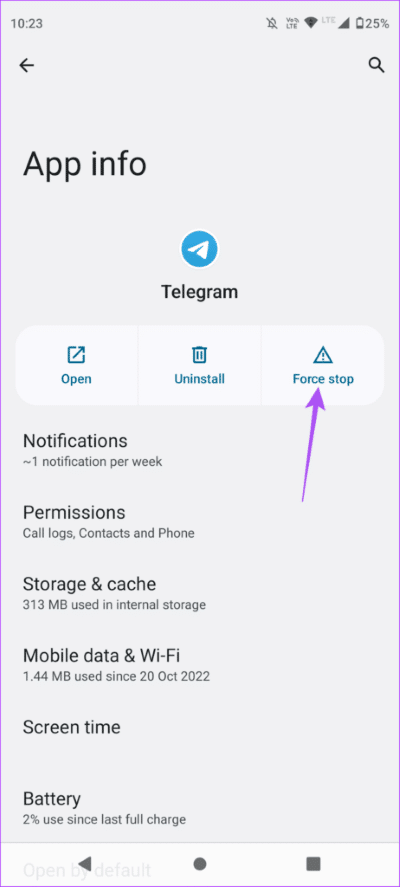
الخطوة 3: اضغط على موافق للتأكيد.
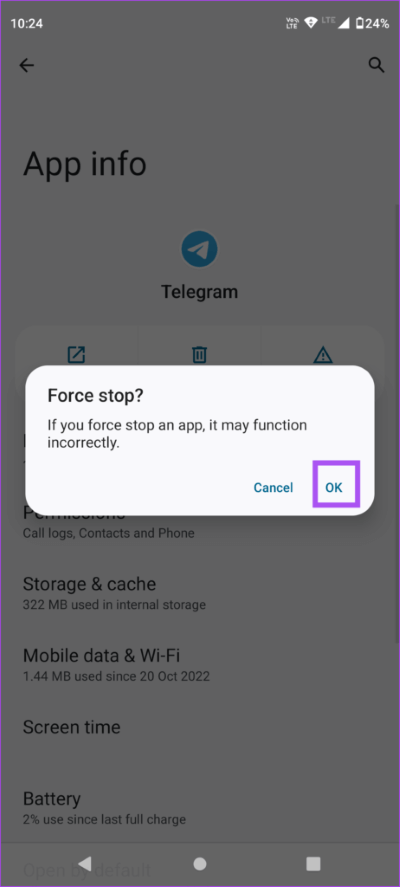
الخطوة 4: أغلق معلومات التطبيق وأعد تشغيل Telegram للتحقق من حل المشكلة.
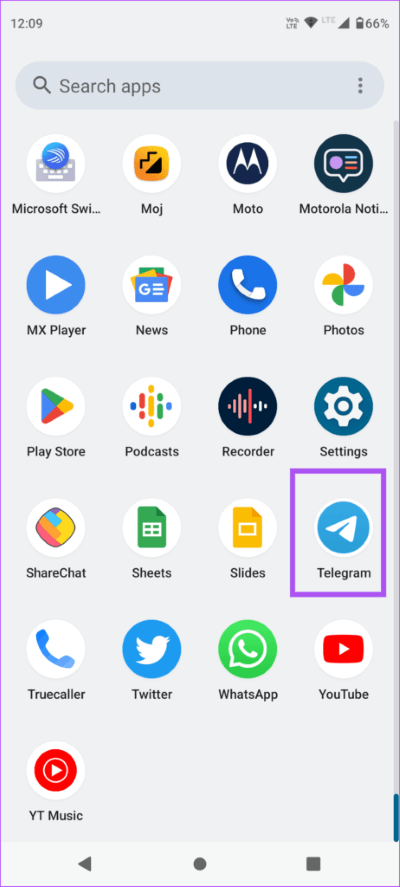
8. تحديث Telegram
إذا لم ينجح أي من الحلول ، فقم بتحديث التطبيق على جهاز Android أو iPhone. سيساعد هذا في التخلص من الأخطاء التي تمنع الملصقات من العمل بشكل صحيح.
العصا على ملصقات
يجب أن تتيح لك هذه الحلول متابعة المحادثة باستخدام الملصقات على Telegram. بينما يعد استخدام الملصقات أمرًا ممتعًا ، يمكن أن تتسبب في إزعاجها بسرعة عندما يفرط الناس في استخدامها. هل تلقيت رسائل غير مرغوب فيها عن طريق الفيديو والرسائل الصوتية؟ اقرأ منشورنا حول كيفية تقييد المكالمات الصوتية والرسائل الصوتية على Telegram.
